فهرست مطالب:

تصویری: چگونه Visio را از اتصال خودکار اشکال جلوگیری کنم؟
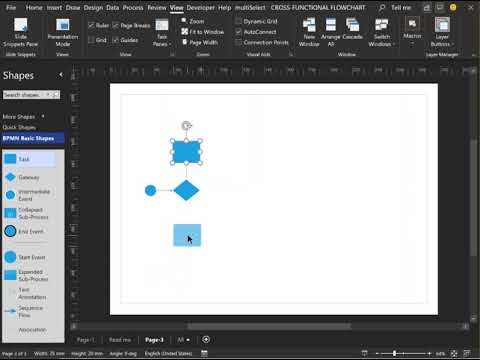
2024 نویسنده: Lynn Donovan | [email protected]. آخرین اصلاح شده: 2023-12-15 23:46
AutoConnect را روشن یا خاموش کنید
- روی تب File کلیک کنید و سپس روی گزینه ها کلیک کنید.
- که در Visio گزینه ها، روی Advanced کلیک کنید.
- در قسمت Editing options، Enable AutoConnect را انتخاب کنید تا AutoConnect فعال شود. برای غیرفعال کردن AutoConnect، کادر بررسی AutoConnect را پاک کنید.
- روی OK کلیک کنید.
بر این اساس، چگونه کانکتورها را در Visio کنترل کنم؟
از نقاط اتصال درونی و بیرونی برای کنترل نحوه جذب نقاط انتهایی اتصال بر روی اشکال استفاده کنید
- شکل را انتخاب کنید.
- در تب Home، در گروه Tools، روی ابزار Connection Point کلیک کنید.
- اگر نقاط اتصال قابل مشاهده نیستند، در تب View، در گروه Visual Aids، گزینه Connection Points را انتخاب کنید.
ممکن است یکی بپرسد چگونه چندین شکل را در Visio ترکیب کنم؟ در اینجا نحوه اتصال چندین شکل با استفاده از ابزار Connect Shapes در Visio آورده شده است:
- ابزار Pointer را در نوار ابزار استاندارد انتخاب کنید.
- با نگه داشتن کلید Shift، روی اولین شکل برای اتصال کلیک کنید.
- سپس، همچنان که کلید Shift را نگه داشته اید، روی شکل های دیگری که می خواهید متصل شوید کلیک کنید.
همچنین، چگونه می توان چسب را از یک شکل در Visio پاک کرد؟
چسب را به طور پیش فرض برای کانکتورهای تازه ایجاد شده خاموش کنید
- در تب View، در گروه Visual Aids، روی راهانداز گفتگو کلیک کنید.
- در کادر محاورهای Snap & Glue، در زبانه عمومی، در قسمت Currently active، تیک Glue را پاک کنید.
چگونه می توان جعبه ها را در Visio بدون فلش پیوند داد؟
دو روش در مورد "نشان دادن فلش ها در هر کانکتور" وجود دارد
- خط رابط>Home>Shape style>Remove theme را انتخاب کنید.
- خط رابط > شکل فرمت راست > خط > نوع پیکان شروع و نوع پیکان پایانی را انتخاب کنید هیچکدام.
توصیه شده:
چگونه می توانم از اتصال بازی های Google play جلوگیری کنم؟

حذف بازیها در نمایه بازیهای Google Play در دستگاه همراه خود، تنظیمات را باز کنید. روی Google ضربه بزنید. روی Apps Connected ضربه بزنید. بازی را انتخاب کنید که می خواهید داده های ذخیره شده خود را از آن پاک کنید. روی Disconnect ضربه بزنید. ممکن است بخواهید گزینه حذف فعالیت های داده بازی خود در Google را انتخاب کنید. روی Disconnect ضربه بزنید
چگونه می توانم گوگل کروم را از به روز رسانی خودکار ویندوز 7 جلوگیری کنم؟

روش 1: پیکربندی سیستم اعلان Run را باز کنید. پس از باز شدن، msconfig را تایپ کرده و Enter را بزنید. در پنجره System Configuration، به تب Services بروید. شما باید به دنبال دو مورد زیر باشید: سرویس GoogleUpdate (gupdate) و Google Update Service (gupdatem). تیک هر دو مورد Google را بردارید و روی OK کلیک کنید
چگونه از باز شدن خودکار Dropbox جلوگیری کنم؟

برای جلوگیری از شروع خودکار Dropbox با راهاندازی ویندوز، روی نماد Dropbox در سینی سیستم کلیک راست کرده و روی preferences کلیک کنید. در قسمت preference گزینه ای را که می گوید Start dropbox on systemtartup را علامت بزنید و روی OK کلیک کنید. خودشه
چگونه می توانم از باز شدن خودکار وب سایت های ناخواسته در کروم جلوگیری کنم؟

برای مشاهده تنظیمات پیشرفته، روی پیوند "نمایش تنظیمات پیشرفته" کلیک کنید. روی دکمه "تنظیمات محتوا" در بخش Privacy کلیک کنید تا پنجره تنظیمات محتوا باز شود. روی دکمه رادیویی «به هیچ سایتی اجازه نمایش پنجرههای بازشو (توصیه میشود)» را در بخش پنجرههای بازشو کلیک کنید تا سایتها از باز کردن تبلیغات جلوگیری کنند
چگونه می توانم از به روز رسانی خودکار جاوا جلوگیری کنم؟

تنظیمات بهروزرسانی خودکار را تغییر دهید کنترل پنل جاوا را پیدا کرده و راهاندازی کنید. برای دسترسی به تنظیمات، روی تب Update کلیک کنید. برای فعال کردن بهروزرسانی جاوا برای بررسی خودکار بهروزرسانیها، کادر بررسی خودکار بهروزرسانیها را انتخاب کنید. برای غیرفعال کردن بهروزرسانی جاوا، کادر بررسی خودکار بهروزرسانیها را از حالت انتخاب خارج کنید
